Kan du ikke bruge Outlook-tilføjelsesprogrammer pga "Outlook Hent tilføjelses-knap er nedtonet fejl?" Stol på mig; du er ikke alene! Bare rolig; læs videre for at finde de hurtige løsninger nedenfor.
Outlook-tilføjelser er en stor hjælp til at øge din produktivitet på arbejdspladsen. Du kan lave mange produktive ting som at administrere projekter, konvertere e-mails til opgaver, signere digitale dokumenter sikkert, filtrere spam-e-mails og meget mere.
Der er dog scenarier, hvor du ikke kan installere tilføjelsesprogrammer i din desktop Outlook-app. For eksempel er knappen Tilføjelser ikke tilgængelig eller er nedtonet.
Det "Outlook Hent tilføjelses-knap er nedtonet" er et almindeligt problem for mange personlige og forretningsbrugere af Outlook desktop-apps. Hvis du også står over for den samme udfordring, så prøv hurtigt løsningerne nævnt i denne artikel.
Hvad er fejlen "Outlook Get Add-ins Button Is Greyed Out"?
Knappen Hent tilføjelsesprogrammer er indgangen til den store samling af Outlook-tilføjelsesprogrammer udviklet af Microsoft og tredjepartsudviklere. Du kan downloade tilføjelser som Revenue Grid til Salesforce CRM, Translator til Outlook, Polls fra Microsoft Forms, HubSpot Sales, Evernote, DocuSign til Outlook osv.
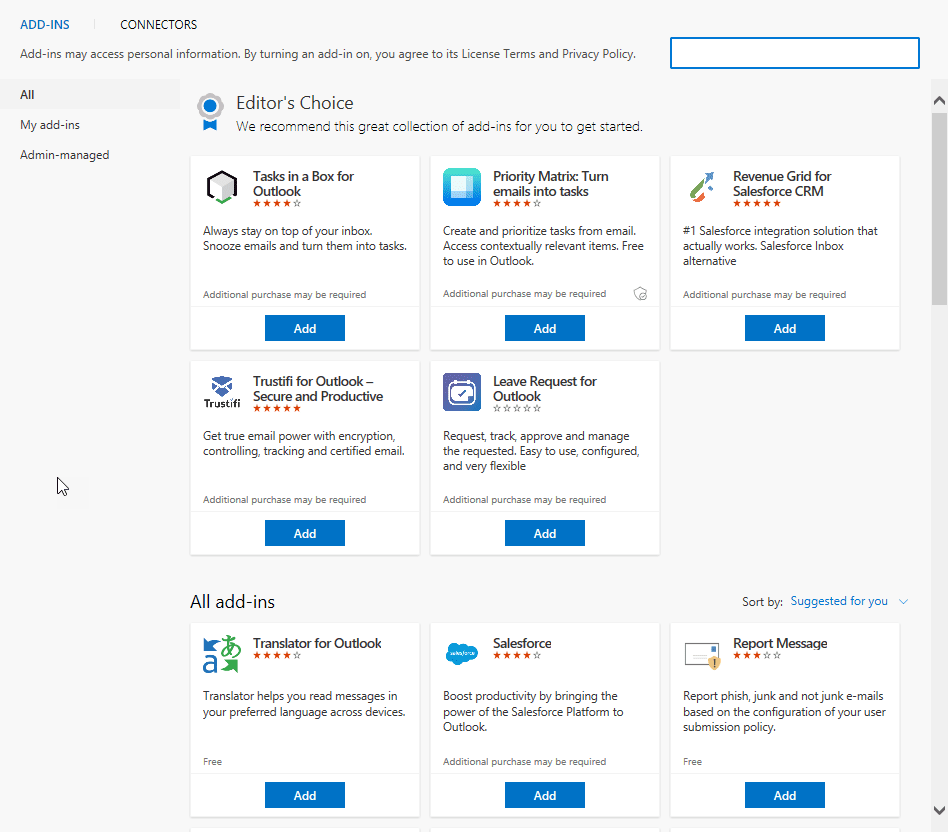
Disse kan være nyttige til at udføre dine daglige opgaver på arbejdspladsen. Desuden kræver nogle andre erhvervsapps udelukkende, at du downloader dets Outlook-tilføjelsesprogram, så appen kan integreres med din e-mail-klient.
Hvordan aktiverer du Get Add-ins i Outlook?
For at aktivere Hent tilføjelsesprogrammer i Outlook skal du ændre indstillingerne på fanerne Tilføjelsesprogrammer og Tilpas bånd i menuen Indstillinger i Outlook. Læs denne fremragende artikel om Aktiver/deaktiver tilføjelsesprogrammer på Outlook for at finde de trinvise instruktioner.
Men den nedtonede tilstand af knappen Hent tilføjelser kan forhindre dig i at få disse nyttige apps til din Outlook-app.
Du kan muligvis se knappen Hent tilføjelser på menuen Skift bånd i Outlook-app'en på skrivebordet. Men det vil ikke virke. Den er nedtonet og reagerer ikke på de klik, du laver.
Der er mange klager over denne fejl på Outlook desktop app-versionerne, der understøtter tilføjelsesprogrammer. Derfor, fra Microsoft Outlook 2016 til de seneste udgaver, kan alle versioner af Outlook-appen lide af dette problem.
Du kan dog prøve nogle nemme rettelser for at løse fejlen. Du behøver heller ikke at gå til IT-afdelingen og forsinke rettelsen på ubestemt tid. De fleste it-teknikere bruger flere dage på at ankomme til din arbejdsstation og løse it-relaterede problemer.
Sådan løses Outlook Hent tilføjelses-knap er nedtonet
1. Bed Microsoft Office-administratoren om at aktivere funktionen
Hvis du bruger Outlook på dit skrivebord som en administreret løsning af din arbejdsgiver eller klient, har Microsoft Add-abonnementsadministratorkontoen muligvis ikke aktiveret muligheden for at bruge tilføjelsesprogrammer.
Nogle gange aktiverer Microsoft-kontoadministratorer ikke sådanne muligheder for at forhindre malware og trojanske heste i at inficere enhver virksomhedscomputer og senere virksomhedsservere.
Men hvis dit projekt eller arbejde kræver, at du downloader et tilføjelsesprogram til Outlook fra Get Add-ins menuen, har du en ægte grund til at anmode om aktivering af knappen Hent tilføjelser på skrivebordet i Outlook app.
Send en e-mail til Microsoft-kontoadministratoren for at logge ind på deres Admin Center-konto og prøv følgende trin:
- Gå til Indstillinger for administrationscenter i venstre navigationsrude.
- Vælg derefter Tjenester og tilføjelser.
- I panelet til højre klikker de Brugerejede apps og tjenester.
- Markér afkrydsningsfelterne under Brugerejede apps og tjenester funktion.
- Klik Gem ændringer at anvende ændringerne for brugerne og deres Microsoft-apps.
2. Brug Office-kontoindstillingerne
Funktionen Connected experiences fra Microsoft Office lader dig downloade tredjeparts- eller Microsoft-apps fra Outlook-tilføjelsesmenuen. IT-teknikeren, der installerede appen, har muligvis deaktiveret denne funktion af hensyn til privatlivets fred.
Hvis du er okay med at aktivere funktionen, skal du følge nedenstående trin. Det burde løse det nedtonede Get Add-ins-problem.
- Klik Fil og vælg Kontorkonto fra nederste venstre hjørne af Outlook-appen.
- Vælg nu Administrer indstillinger mulighed under Kontobeskyttelse menu.
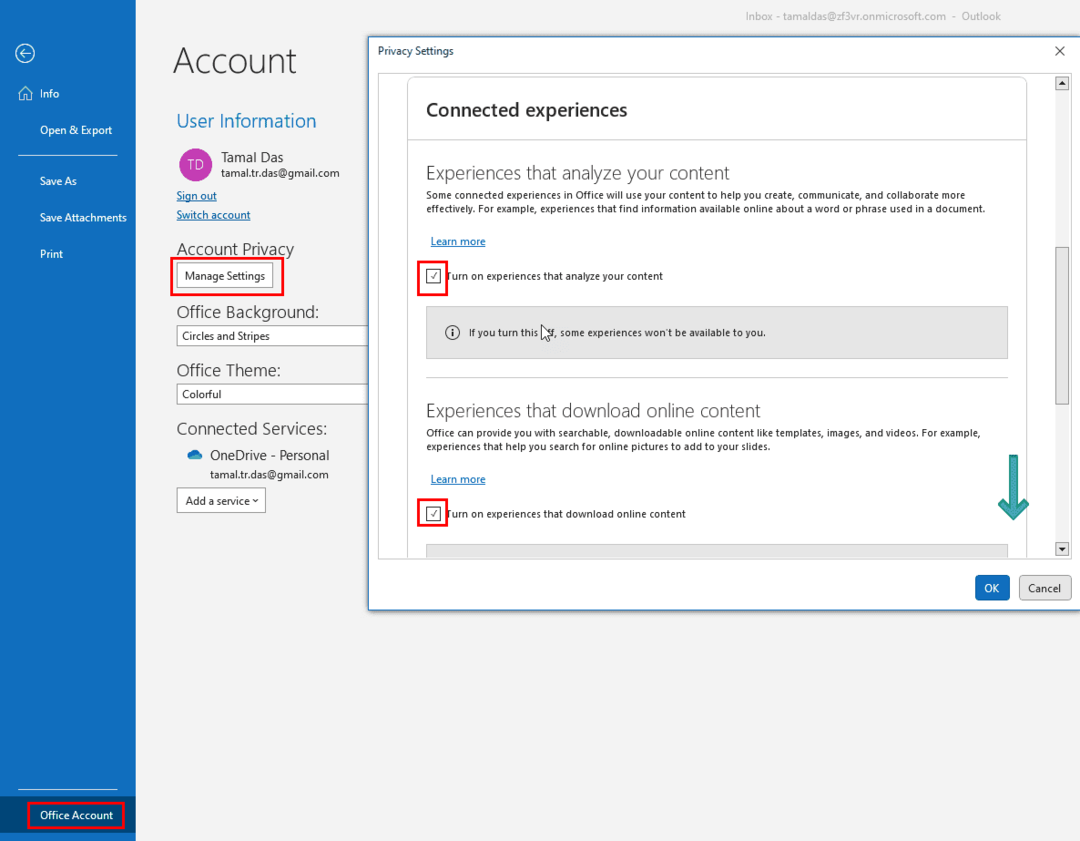
- Rul ned, indtil du ser Forbundne oplevelser menu.
- Afkrydsning alle tre afkrydsningsfelter i dette afsnit.
- Luk Outlook-appen.
- Start appen fra skrivebordet, og du bør se, at Hent tilføjelser knappen er nu aktiv.
3. Brug Trust Center
Hvis du ikke kan se indstillingen Office-konto på din Outlook-app på skrivebordet, kan du prøve disse trin i stedet:
- Gå til Tillidscenter på Outlook-indstillinger fra Fil menu.
- Klik Indstillinger for tillidscenter.
- På panelet i venstre side af Tillidscenter, klik Indstillinger for Privatliv.
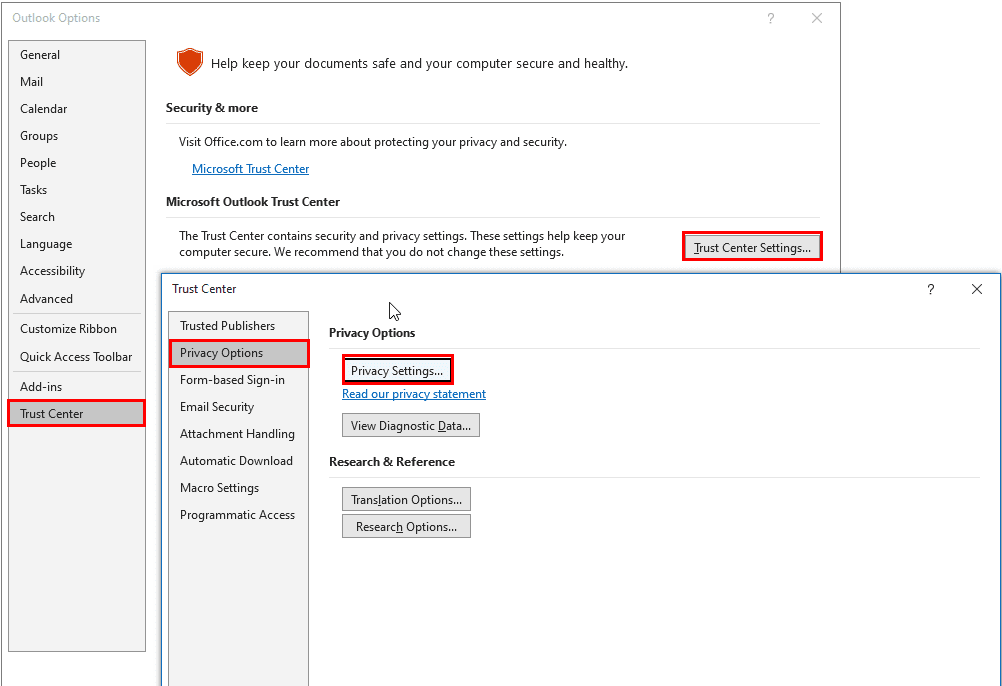
- Vælg nu Privatindstillinger på panelet i højre side.
- Rul ned på Privatindstillinger dialogboksen, indtil du finder Forbundne oplevelser afsnit.
- Marker alle afkrydsningsfelterne for at aktivere Hent tilføjelser knap.
- Genstart Outlook-appen for at anvende rettelsen.
4. Brug indstillingen Privatlivsindstillinger
Det er en anden måde at få adgang til menuen Privatlivsindstillinger fra Outlook-indstillinger. Hvis mulighederne for Office-konto og Tillidscenter ikke er tilgængelige på din Outlook-app til skrivebordet, kan du prøve disse trin i stedet:
- Åbn Outlook-indstillinger dialogboks fra Fil > Muligheder.
- Vælg nu Generel fane af Outlook-indstillinger og klik Privatindstillinger.
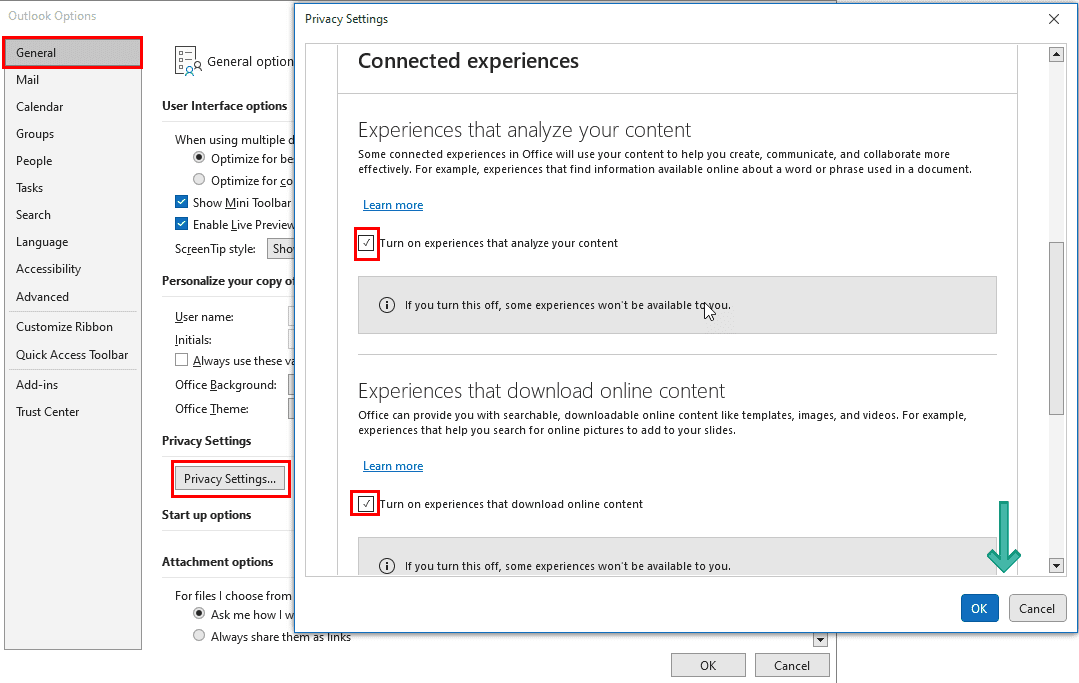
- Gå til Forbundne oplevelser menu på Privatindstillinger skærm og afkrydsning afkrydsningsfelterne for alle Forbundne oplevelser funktioner.
5. Brug Microsoft Exchange-login
Hvis du bruger Outlook via IMAP- og POP3-indstillinger i stedet for Microsoft Exchange Server, skal du logge ind igen ved hjælp af Exchange Server-legitimationsoplysningerne.
Find først dine Outlook-kontoserverindstillinger ved at udføre disse trin:
- Klik på i Outlook-appen Fil og vælg Bruger indstillinger knap.
- Klik på den kontekstmenu, der popper ned Bruger indstillinger en gang til.
- Under fanen e-mail skal du se Type af din Outlook-e-mail.
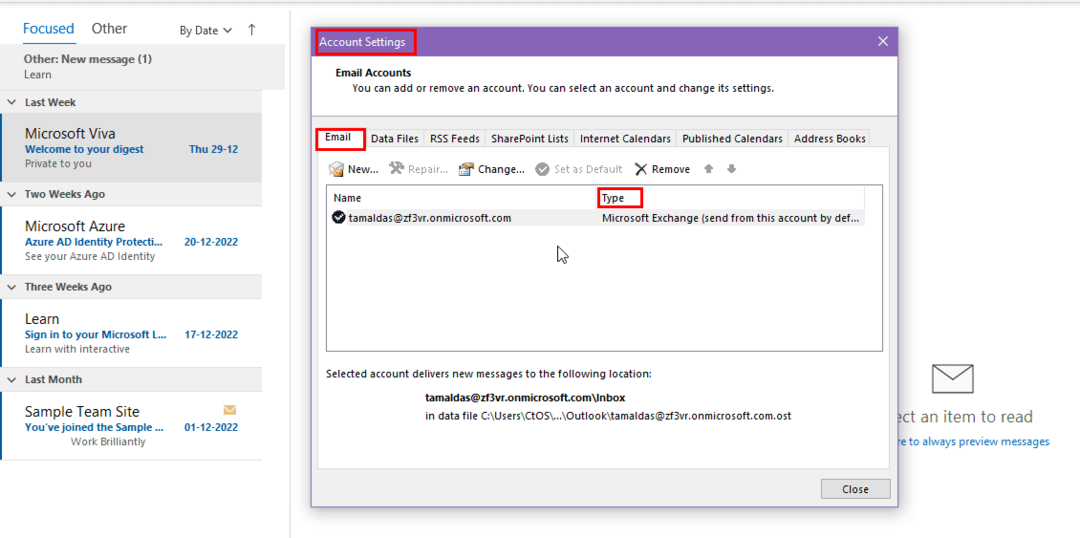
- Hvis det er IMAP eller POP3, vil du se disse under Type fanen.
- Hvis du ser Microsoft Exchange, lav ingen ændringer.
For IMAP- og POP3-e-mailtyper, prøv disse trin:
- Klik Fjerne.
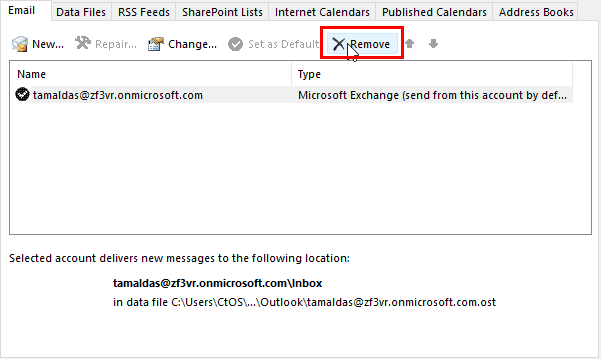
- Vælg Fil fra Outlook-menuen og klik Tilføj konto.
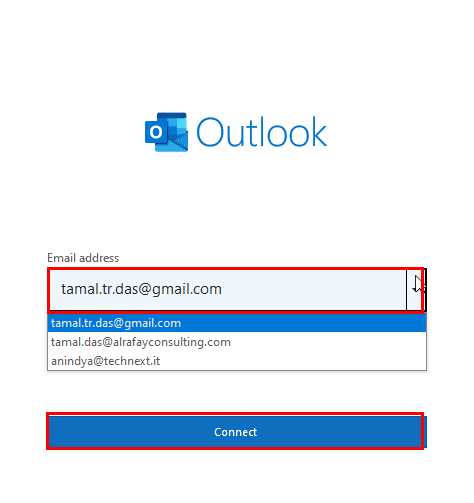
- Indtast arbejds- eller skolemailadressen, og klik Forbinde.
- Du skal muligvis indtaste adgangskoden og autentificere login ved at indtaste en OTP.
"Outlook Get Add-ins-knap er nedtonet": Slutord
Nu ved du, hvordan du håndterer knappen Hent tilføjelser nedtonet. Ovenstående løsninger fungerer, medmindre Microsoft Apps-abonnementsadministratoren ikke har deaktiveret det fra deres administrationscenterkonsol.
Glem ikke at kommentere nedenfor, hvis du kender et andet hack til at løse Outlooks nedtonede problem med knappen Get Add-ins.
Dernæst skal du lære at fejlfinde kan ikke sende e-mails til kontaktlister på Outlook.